Avid 新一代 HD Omni 详细评测
作者:Sam Inglis
出处:《Sound On Sound》2010年11月
编译:musiXboy

Avid在2010年底突然爆发,推出了三款新一代HD音频接口,这是HD系列自2002年发布以来最大的一次更新。三款产品分别是:
- HD I/O:基本跟上一代一样,但提升了音质
- MADI I/O:让Pro Tools进入MADI时代,提供64通道数字输入/输出接口
- HD Omni:适合小型工作室的全能型音频接口
我们最感兴趣的还是HD Omni,它是一个适合小型工作室使用的高品质录音、作曲系统,也是第一款将话筒输入、乐器输入、耳机输出和监听控制整合在一起的Pro Tools音频接口,整个是一套多合一的解决方案,跟以前的HD系统相比最超值,尤其对那些不需要很多很多输入/输出接口的人来说。
HD Omni:
如果你不需要很多很多输入/输出接口,那么HD Omni显然是你的最佳选择(如图1)。但这并不是说HD Omni的输入端口数就很少,它所有的单通道物理接口加在一起也有20个呢(如图2),不过其设定的恰到好处,不管你怎么组合,都只能同时传输8路通道到你的电脑。输出方面也同时具备数字和模拟端口,加上耳机输出的话你有10个独立的输出端口可以用。Pro Tools 8.1还增加了一个过哦功能,就是让你映射Pro Tools所有输出通路到多个物理输出端口,后面我们细说。
Avid称HD Omni适合现代化的工作室使用,此话没错。以前的HD接口要用起来的话必须搭配一个调音台来用,除非你所有外部设备都是线路输出,从来不使用耳机,仅使用一对监听音箱。就是说购买了HD Omni,你就省下了再单独购买话放、耳放和监听控制器的钱了(相对以前的HD音频接口来说)。
前任HD接口还有一个问题就是,你必须打开电脑并做好一切设置才能开始工作。假设你只是需要用棚里的监听音箱来听听棚里的CD播放机的话,你要么将Pro Tools到监听的输出断开将CD播放器乱入进来,要么启动你的电脑在软件里设置输入/输出通路。而有了HD Omni已经考虑到了这个情况,你可以脱离电脑来作为一个14x26的调音台来使用。
监听控制:
HD Omni和前任HD的另外一个显著的区别就是其考虑到了控制室的监听问题。包括监听控制在内的很多功能都可以直接在前面板上完成调节(如图3),所以用户可以随时随地进行控制(注意其后面板上有一个说明书里未提到的Remote接口,所以未来也许甚至允许你进行遥控操作)。启动之后,降温风扇就会开始工作,不过我开始还真没注意到它──HD Omni显然比前作HD更安静,上机架后更是听不到任何噪音。
当然,你还是需要将HD Omni连接到电脑上的HD卡(或HD Native),或是使用Digilink线缆+mini-Digilink转接头连接到另外一个HD上的扩展接口,100英尺(约30米)长可支持96kHz音质,500英尺(约15米)长可支持192kHz音质,所以说几乎等于没什么限制。一台HD Omni可连接一对HD接口,当然你也可以只用一台HD Omni,只要接口数够你用就成。
HD Omni需要Pro Tools 8.1才可运行,如果你还在使用Pro Tools 8.0版本,可以到Avid网站下载免费的升级包。你会发现8.1的输出通路设置(I/O Setup)发生了变化,它增加了一个叫做Mapped Output Bus的新总线,可以将Pro Tools里的虚拟输出通道和HD里的物理输出端口连接在一起(如图4)。
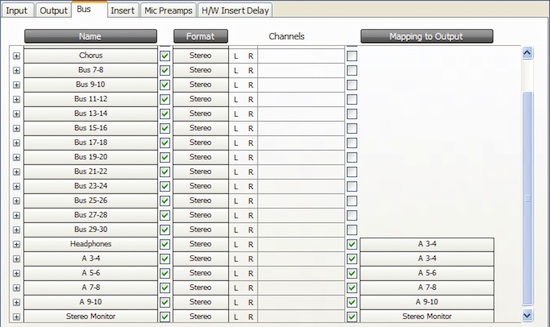
![]() 图4:Pro Tools 8.1的I/O Setup窗口,点击放大
图4:Pro Tools 8.1的I/O Setup窗口,点击放大
这个改进也带来了几个其它的新变化。在以前,当你读取别人在其它的系统上制作的工程Session的时候,所有的I/O设置也带了过来,这会带来很多困扰,特别当你的系统跟他的输出通道数不同的情况下。现在,每个系统都使用一样的虚拟输出通道,然后利用Mapped Output Bus来设置如何给到物理输出端口。Mapped Output Bus甚至可以同时让一个虚拟输出通道同时输出到多个物理输出端口上,这又带来了很多便利性,等于允许Pro Tools里的8个输出通道映射到多个物理输出端口上。
Pro Tools 8.1的安装过程很顺利,不过在第一天大量使用HD Omni的情况下Pro Tools在读取工程的时候会出现状况,但使用老HD接口就没问题。后来我按照说明书里说的,利用HD Omni前面板的按钮对其进行了初始化处理,就没再遇到过问题了。
输入/输出:
HD Omni这枚1U大小的机架设备的前面板尽管使用了塑料材质,但还是很坚固。HD Omni总共有8个模拟输入端口,不过前6路在Pro Tools里都是共用同一个立体声输入通道的,Analogue 1/2则可通过前面板进行选择,可以是前面板的XLR/TRS混合输入端口,也可以是后面板的XLR输入端口,还可以是后面板的一对非平衡线路输入端口。前面板和后面板的XLR输入端口都可被数字话放所控制──在前面板插入话筒之后,后面板的这对XLR接口就无效了。前面板的混合输入端口还提供高阻输入模式,可直接连接吉他。
话放的控制按钮和旋钮很丰富,你可以一眼看出话放的状态,和每路话放的增益情况,从+10dB到+65dB,还有一个按钮可以直接再衰减20dB。还有专门的按钮可以打开+48V幻相供电、85Hz高通滤波、话放设置关联(让两个话放的设置保持一致,适合立体声录音)。在非关联模式下,按PUSH 1/2按钮后才能切换到对第二路话放的控制。
Setup按钮可以找出恢复出厂设置的功能,也可以调节HD Omni的很多功能,比如时钟源、AD转换器的限制器模式等等。跟Digidesign之前出的8通道Pre话放不同的是,HD Omni的话放状态无法被Pro Tools控制,当然就也无法读取你之前保存的参数。当然这并没什么大不了的,不过如果有的话,会大大缩短录音前的调节工作。
在信号过了-20dB衰减、话放和滤波之后,可以发送到一个外部模拟效果器进行处理再返回来,你还可以再串一个内置的限制器。在Soft Clip模式下允许输入端有4dB额外动态余量,而Curv模式则是一个有着软拐点的限制器。
其它的输入端口就都很好理解了。包括第二对模拟线路输入、立体声AES3和S/PDIF数字输出端口、一对写着A和B的Toslink光纤输入端口,它们也可以作为96kHz的S/PDIF接口使用,或者8路ADAT数字输入。在标准的48kHz采样率下,只有A端口有效,B无效。如果设置到88.2或96kHz采样率,那么A和B每个端口则均可通过S/MUX协议传输4路声音,到了176.4或192kHz下使用S/MUX 4协议每个端口可传输2路声音。
再说输出部分。有两个D-Sub端口,每个可连接8路模拟输出和AES3格式的数字输出。两个光纤输出接口也是根据采样率不同来输出不同通道数的音频(最低的48kHz下,B和A输出的8路信号是完全一样的)。模拟输出方面有2个,还有前面板的一个立体声耳机输出。如果在48kHz采样率下计算,HD Omni总共有36个输出通道,但其实独立的输出通道仅有8路,加2路只能输出到耳机的cue通道。
前面板的8个纵向5段LED电平显示灯可显示输入端口的状况,也可切换为显示输出端口的。
监听控制:
要让声音从HD Omni里出来,就意味着要牵扯到监听控制的问题了,这着实折腾了我好一阵子。最开始HD Omni拒绝从1/2端口输出任何声音(如图5),尤其是我已经习惯于在Pro Tools的I/O Setup里控制通路的,才发现HD Omni在Hardware Setup里还多出了两个设置的地方,分别是Monitor(如图6)和Mixer(如图7)。
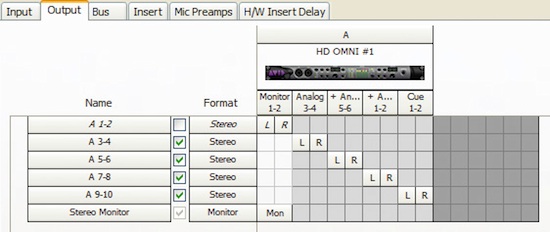
![]() 图5:在Hardware Setup里定义的Monitor通路在I/O Setup里被看作是一个输出端口,点击放大
图5:在Hardware Setup里定义的Monitor通路在I/O Setup里被看作是一个输出端口,点击放大
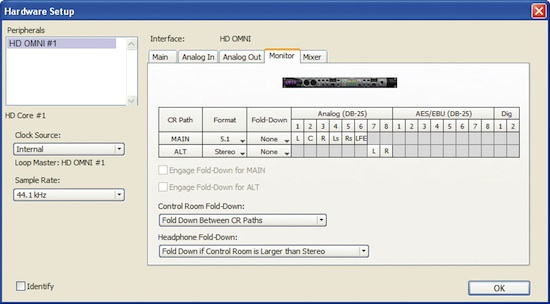
![]() 图6:Hardware Setup里多出了一个设置监听通路的窗口,点击放大
图6:Hardware Setup里多出了一个设置监听通路的窗口,点击放大
HD Omni的监听功能等于在Pro Tools软件和真实世界中间又加了一个隔层,也就是前面提到的Mapped Output Bus,它带来了一个新的称为Monitor的虚拟输出通路,总是出现在I/O Setup窗口里的第一个输出通路上。跟传统的输出通路不同的是,将Monitor通路连接到HD Omni的物理输出端口这个工作必须在Hardware Setup的Monitor窗口里完成,而非I/O Setup窗口。这样做的好处是,任何进入到Monitor监听通道的声音都可以通过HD Omni前面板上的旋钮来控制音量。
在Hardware Setup里还有一个设置,可增加一个辅助监听通路。任何连接到这个辅助监听通路的输出通道也跟通入Monitor监听通路的通道一样,在I/O Setup里调节不能。而监听到这个辅助监听通道里声音的唯一办法就是将HD Omni前面板上的Alt按钮将主监听切换为辅助监听。这个功能显然是为了方便你在第二套音箱系统上监听声音用的,它会自动将主监听通道静音,如果你同时需要监听立体声和环绕声,这个功能还真蛮赞的,因为监听通路可以设置为任何多通道格式,从单声道、立体声到2.1、5.1甚至是7.1,只要你的物理输出端口够用就成。不同的监听配置也可共享物理输出端口,比如说你可以用同一个输出端口作为LFE通道连接一个低音炮,而让左右主监听同时作为立体声监听和2.1监听里的那个“2”使用。有些数字监听控制器允许你设置不同通道之间的声音延迟,但在HD Omni上还实现不能。
HD Omni监听功能的重点在于它可以将环绕声工程缩为更少的通道听听效果,反之亦然。比如你有一个立体声工程,通过辅助监听功能即可立刻检查一下在单声道系统下听起来是什么样子。或者你也可以来回切换听听5.1和立体声混音的结果对比。你只需要将图5里的Control Room Fold-down设置为Fold Down between CR Paths,即可用前面板上的Alt按钮瞬间切换环绕声和立体声监听。
如果你不需要在混环绕声的时候考虑立体声的问题,也可以在同时听所有环绕音箱响的时候,用Alt按钮切换为仔细听听左右两个音箱的声音,这绝对是HD Omni的一大卖点,毕竟环绕声监听控制器都不便宜呢。
独立工作:
除了监听控制,HD Omni内置的混音和通路功能还有另外一个目的:允许你控制哪个输入源直接连接到监听输出,而不必通过Pro Tools插手。你可以在图7里看到,Hardware Setup里的Mixer窗口里为每个物理输入端口都提供了音量推子、声像旋钮、立体声关联和静音按钮,另外还有称作Mon(监听)和HP(耳机)的总线。
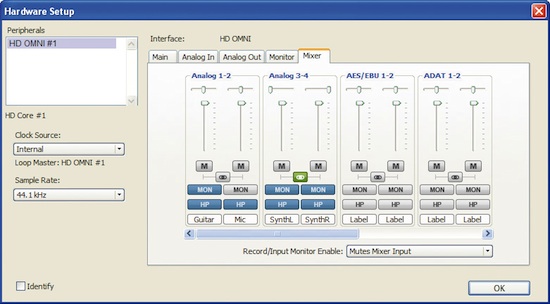
![]() 图7:Hardware Setup里还多出了一个Mixer窗口,点击放大
图7:Hardware Setup里还多出了一个Mixer窗口,点击放大
这个概念跟大多数多通道音频接口一样。在一个原生系统里,这些低延迟的混音功能可以搭建出一套现场混音系统,且可以忽略录音与监听之间的延迟问题。如果可能的话,HD Omni的低延迟调音台也可以做到一样的事情。实际上这个独立出来的调音台还有更重要的作用:让你不必将Pro Tools的某个音轨设置为准备录音状态就可以直接监听输入端口的声音了,你完全可以将一个CD播放器通过数字接口连接到HD Omni的立体声AES3输入端口,打开Hardware Setup里的Mixer窗口,调节一下直接就可以听了,而完全不必再到I/O Setup里进行任何设置。实际上你甚至都不必打开电脑,只需要单独打开HD Omni的电源,将其作为一个独立设备来看待,也就是说声音不必再从Pro Tools里走一圈才能被听到了,HD Omni本身内部的调音台就可以完成这个工作。
前面说到了,HD Omni的耳机通道走了一个独立的cue通路,也是在I/O Setup里设置,当然也可以直接监听来自Monitor通路里的声音。
HD Omni的说明书里说到,选定的监听输出通道无法做延迟补偿,这可能会让你心头一紧。但Avid已经跟我们确认这里仅仅是指HD Omni硬件内部的通路没有延迟补偿,而非插件或调音台输出到监听通道。很显然如果你选择了一个输出端口作为监听输出,那么建议你不要在实时录音时使用,因为那样会带来硬件延迟。
HD Omni最大的问题就是它没有对讲功能,这太可惜了,实际上它完全可以胜任这项工作。在调音台窗口里完全可以很轻松的将一个话放通到监听通路里去嘛,只需要在前面板再加一个或两个独立的对讲按钮就是了。现在你要是想让HD Omni来完成对讲工作,还是必须借助Pro Tools软件本身的调音台,甚是可惜。
上手使用:
我们谈了HD Omni作为监听控制器的优点,那它的老本行──录音用的音频接口到底如何呢?测试录音当然免不了涉及到话放这个话题:它的安静让人印象深刻,给高频和低频都带有大量细节的完整的声音。作为每天使用大量高品质话放的用户,你当然不要指望HD Omni给你带来什么模拟感。另外,乐器输入接口也不错,不管好吉他和烂吉他都能得到不错的声音。
我们前面说了,HD Omni内置了模拟的限制器,防止声音直接爆掉,不过我发现使用起来有点危险。因为限制器会在AD转换器之前就起效,其实不管你启用否,前面板的电平表和Pro Tools里的调音台就都看不出声音是否过载了,因为你看到的都是数字化之后的读数,不会高于0dBFS的。特别是在Curv模式,很容易出现输入电平已经明显失真了而过载电平灯根本没有亮起的情况。没错,用好了的话它可以把突发的爆音缓和一下,但它也会让你更难听出声音已经爆了!在一个超级清晰的24bit系统里,我就希望关闭限制器而去自己设置电平,这样你可以在之后处理好动态,而且你看到的电平表也是真实的读数。我严重推荐Soft Clip模式,起效范围4dB,非常适合模仿出模拟磁带机的饱和感。
Avid所有三款HD的音质都不错,HD Omni和HD I/O都使用了新一代的AD/DA转换芯片,从性能参数上卡可能比老版HD要好很多。就我亲耳来听,声音更清晰了,瞬时电平的细节感和立体声分离度都更好。耳放的音质也很不错。另外别忘了HD Omni还可以替代你的监听控制器和调音台。
当然,其实全世界的高级录音棚都没有在使用HD本身的AD/DA,而是用Prism Sound ADA 8XR替代之,以获得更好的音质。如果你属于他们中的一员,还是可以无视新HD系列的音质。
HD I/O:
最后咱们看看新版的HD I/O(如图8),它替代了以前的96 I/O和192 I/O,而输入和输出接口数量基本一样。其2U机架上也内置了数字输入/输出接口──立体声S/PDIF和AES3,还有8通道的ADAT,另外有4个扩展插槽位置可选购扩展接口卡,目前提供三款:
- 通过DB25接口提供8通道模拟输入
- 通过DB25接口提供8通道输出
- 8通道ADAT、AES3和TDIF数字输入/输出接口
另外,HD I/O本身还有三种不同模拟接口配置的型号(不过每个都最多只能处理16进16出的通道,不管是模拟还是数字),分别是:
- 16模拟输入/输出
- 2个16进16出数字接口的数字卡+两个扩展槽
- 8个模拟输入/输出+两个扩展槽
新HD I/O跟HD Omni的AD/DA转换芯片完全一样,而且也带有模拟限制器,最高192kHz采样率到是没有变。
Pro Tools HEAT:
我个人很喜欢Cranesong的Phoenix磁带饱和模拟器插件,它依然是我的唯一,几乎适合任何音乐素材,而且绝对不会把声音搞糊。不过很有意思的是,尽管Phoenix还在单独销售,但Cranesong的设计者Dave Hill却跟Avid合作将Phoenix带入了Pro Tools HD软件的调音台(如图9)──它就是HEAT。
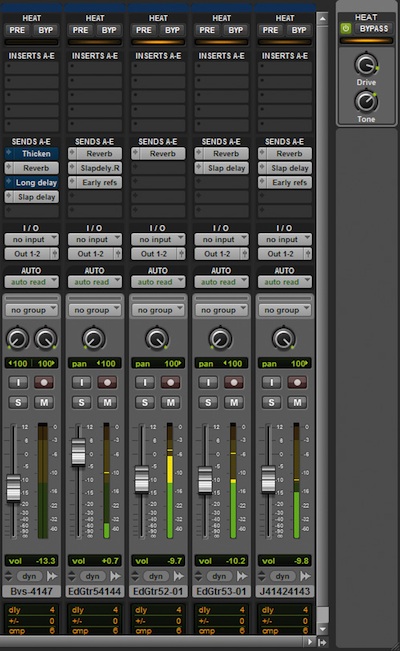
![]() 图9:Pro Tools 8.1加入了HEAT技术的调音台,点击放大
图9:Pro Tools 8.1加入了HEAT技术的调音台,点击放大
HEAT是Harmonically Enhanced Algorithm Technology(谐波增强算法技术)的简写,从新HD的DVD光盘里或通过在线下载都可安装,并通过iLok授权使用,就像使用一个插件似的。安装完毕之后,你会在Pro Tools Mix的窗口里看到右手边新出现了一个部分,这里只有两个控制旋钮:Drive和Tone,还有一个开/关/旁通的切换按钮。在每个调音台通道最上面也有HEAT的痕迹,你可以设置通道前、推子前或者旁通(就是不使用),另外还有一个桔红色的推子提醒你HEAT是否正在起效。
当你打开调音台右手边的HEAT之后,就会对Session里所有激活的音轨起效,即便你旁通了一个通道,它还是会占用DSP资源,不过它还是很省资源的。它无法对调音台总线起效,也无法对辅助输入虚拟乐器音轨起效,除非你将它们的声音输出到音频音轨里并打开输入监听。当Drive旋钮调节到中间位置之时,HEAT不会起效,将其向左转会得到磁带饱和模拟的效果,就像大多数奇次谐波失真和瞬时电平挤压效果似的。将其向右转动也是一样的效果,但增加的是偶次谐波,其特性模仿了真实的模拟电路。Tone旋钮也是名如其人,在中间位置是无效的,向右会让声音变亮,向左就是变暗。
HEAT使用了非线性的处理,所以开的越大效果就越明显。不过即便是这样,就算你把Drive旋钮开到头单独音轨也不会变得过于激进。不过这个效果是累加的,当你在所有音轨都打开了HEAT,就会得到很明显的效果,丰满感跃然纸上。我对Tone旋钮往右旋转后为声音增加的生动感印象非常深刻。我从未听过哪个插件可以在总下你上得到这个效果,即便是Phoenix也不行。即便你有足够的DSP资源可以用将某个磁带饱和插件挂到所有音轨上,你也无法获得只用一个旋钮就对全局效果进行控制的快感。
对于用HD混摇滚和流行音乐的人来说,HEAT绝对是必不可少的,它真的接近我那“只按一个键就让声音变好”的梦想。
优点:
- 跟Pro Tools整合的强大的环绕声和立体声监听控制功能
- 出色的录音音频接口,提供质朴的音质
- 内置话放和耳放,和很多录音棚需要的硬件功能
- 丰富的模拟和数字接口
- 可以不经过Pro Tools直接监听外部声源
- Pro Tools 8.1改进的I/O设置界面将让所有HD用户今夜做梦也会笑
- HEAT功能大赞!
缺点:
- 只有8个独立的输入和输出通道(包括Cue输出在内)
- 没有对讲通道
- 设置复杂,需要在Hardware Setup和I/O Setup两个窗口里分别调节
价格:
- HD I/O:3995美元
- HD Omni:2995美元
- HD MADI:4995美元
转载文章请注明出自 Midifan.com







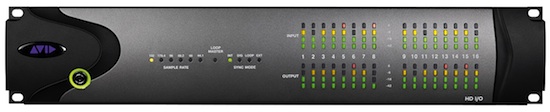

“不过前6路在Pro Tools里都是共用同一个立体声输入通道的”是怎么个意思?6路不能同时分轨进PT?